笔者细说xp系统设置wifi的解决步骤
时间:2021-10-20 06:45 编辑:admin
近日在小编的调查中察觉xp系统设置wifi的问题大多数朋友不知道怎么处理,小编也算对电脑系统的部分问题了解的比较清楚,所以认为xp系统设置wifi的问题还是比较容易处理的,于是就有一些朋友到本站询问xp系统设置wifi问题的解决步骤。只需按照1.右键单击桌面上的“网上邻居”然后选择“属性”。 2.此时弹出“网络连接”再次右键点击“无线网络连接”属性。的步骤即可完美解决,小伙伴们一起来看看xp系统设置wifi的具体操作流程吧!
1.右键单击桌面上的“网上邻居”然后选择“属性”。
2.此时弹出“网络连接”再次右键点击“无线网络连接”属性。
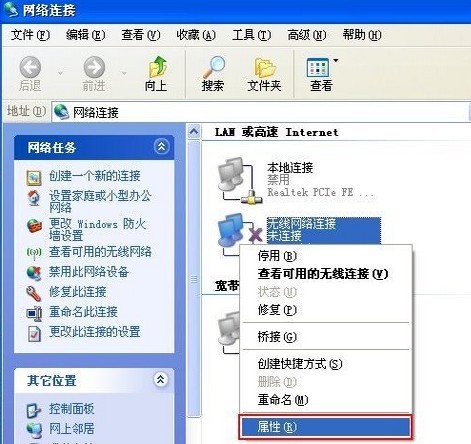
3.选择“internet协议(TCP/IP)”属性。
4.在“internet协议(TCP/IP)”属性当中设置IP地址和子网掩码,确定。
5.然后,点击无线网络连接属性窗口的 “无线网络配置”中的“高级”设置。
6.勾上“任何可用的网络(首先访问点)”,不要勾选“自动连接到非首选的网络”。
7.回到 “无线网络配置”添加“网络名(SSID)”如:OfficeZu名字可以自己取,网络密钥最少设置5位数,再勾上“这是一个计算机到计算机的(临时)网络,未使用无线访问点”。
8.此时返回到“无线网络配置”看到刚才添加的可用网络。
9.接下来在“本地连接”属性,高级栏中勾选“允许其他网络用户通过此计算机的internet连接来连接”即可#f#。
10.最后打开无线网络查看“可用的无线网络”,用手机上的WiFi连接试试。

关于xp系统设置wifi的操作方法就给大家介绍到这边了,不会的小伙伴们来跟着小编一起学习吧!当然方法不止这一种,更多知识等着我们去发现!


















共0条
以上留言仅代表用户个人观点,不代表本站立场
立即评论